Añadir discos de Windows al Finder
Si suele trabajar con Windows, puede añadir discos de este sistema al Finder para mantener los archivos de Windows a mano.
Haga lo siguiente:
-
En primer lugar, asegúrese de que los discos de Windows están compartidos con macOS. Realice una de las siguientes acciones:
- Haga clic en el icono de Parallels Desktop en la barra de menús y seleccione Configurar .
- Si la barra de menús es visible en la parte superior de la pantalla, seleccione Acciones > Configurar .
Haga clic en Opciones y seleccione Compartición > Compartir Windows .
Asegúrese de seleccionar Acceder a carpetas Windows desde Mac . Si también quiere compartir Windows OneDrive, seleccione Compartir OneDrive con el Mac .
- En el siguiente paso, tendrá que permitir que los discos de Windows puedan montarse en el escritorio de macOS. En el Finder, vaya a Finder > Preferencias y seleccione Servidores conectados .
-
Ahora tiene que montar los discos de Windows en el escritorio de macOS. En el Finder, haga clic en su máquina virtual. Debería estar disponible en la sección
Compartido
. La máquina virtual debe encontrarse en ejecución.
Nota: En macOS 10.14 Mojave o una versión posterior, podrá encontrar su máquina virtual en la sección Red .

A continuación, haga doble clic en cualquier de los discos de Windows. Los discos se montarán y se mostrarán en el Escritorio.
-
Arrastre el disco OneDrive desde el Escritorio a la sección
Favoritos
del Finder.
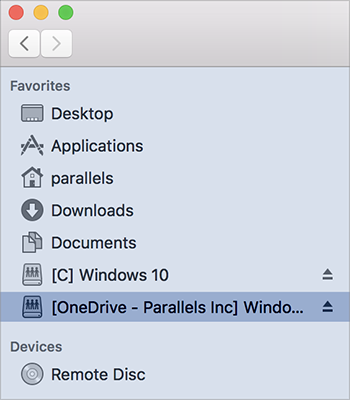
A partir de ahora, este disco de Windows siempre estará disponible en el Finder. Puede utilizarlo para acceder a los archivos de Windows.
Nota: Para utilizar el disco, Windows debe estar ejecutándose.
|
|
 Contacto
Contacto
|